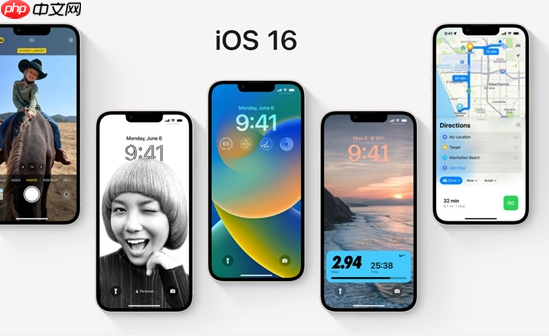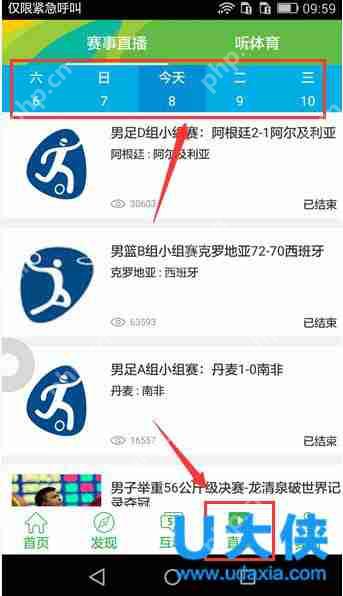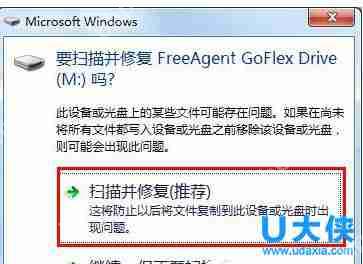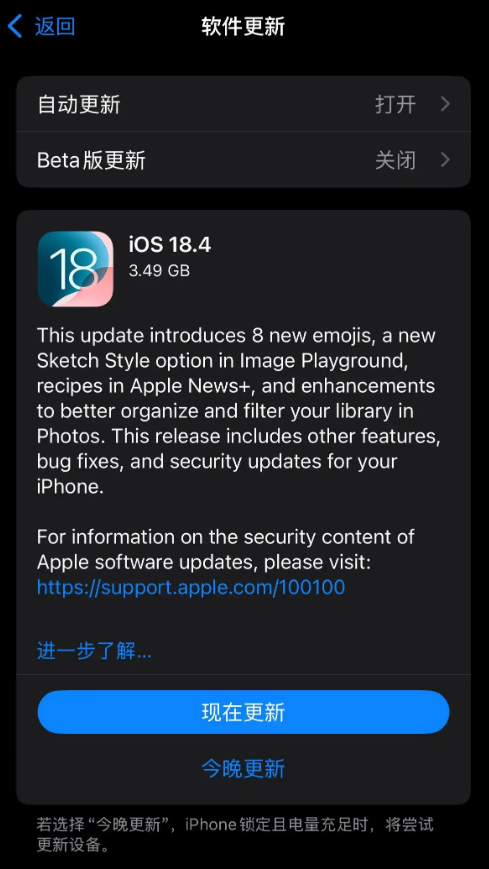ios9.3.4怎么升级?苹果ios9.3.4正式版升级方法
来源:菜鸟下载 | 更新时间:2025-05-01
苹果公司突然发布了ios9 3 4固件更新,许多用户可能感到意外。那么,如何升级到苹果ios9 3 4呢?
苹果公司突然发布了ios9.3.4固件更新,许多用户可能感到意外。那么,如何升级到苹果ios9.3.4呢?本文将详细介绍ios9.3.4正式版的升级方法。
适用设备包括:
iPhone 4s,iPhone 5,iPhone 5c,iPhone 5s,iPhone 6/6 Plus,iPhone 6s/6s Plus,iPhone SEiPad 2,iPad 3,iPad 4,iPad mini,iPad air,iPad mini 2,iPad Air 2,iPad mini 3,iPad mini 4,iPad Pro第5代、第6代iPod touch注意事项:
苹果公司可能会在未来72小时内关闭iOS9.3.3的服务验证,关闭后将无法从iOS9.3.4降级到iOS9.3.3。已经越狱的设备无法通过OTA(无线)方式升级,建议使用iTunes进行升级。iOS9使用的新激活策略可能会封锁所有黑机,升级需谨慎。iOS9.3.4正式版升级方法流程:
一、使用iTunes升级和恢复教程
注意:
① 使用iTunes恢复固件会清空iOS设备上的所有资料,建议提前备份重要资料。② 已经越狱的iPhone、iPad或iTouch使用iTunes升级或恢复时可能会遇到未知错误,请勿担心。设备升级或恢复失败时会自动进入恢复模式,再次连接iTunes并恢复iOS9固件即可。
根据设备型号下载相应的iOS9.3.4固件版本。将iPhone、iPad或iTouch连接到电脑并打开iTunes。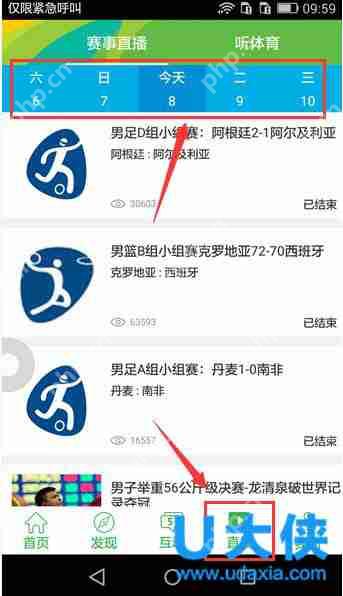 iOS9.3.4
iOS9.3.4
 iOS9.3.4
iOS9.3.4
 iOS9.3.4
iOS9.3.4
二、通过DFU模式或恢复模式强制升级
备注: 此方法会清除设备上的所有资料,请务必备份。
打开iTunes,断开iOS设备与电脑的连接。长按【Home键】和【电源键】8秒强制关机。关机后继续长按【Home键】8秒。通过USB数据线连接电脑,或者先将设备连接到电脑,按住【电源键】2-3秒,然后同时按住【电源键】和【Home键】,持续到第10秒时立即松开【电源键】,继续保持按住【Home键】,直到电脑上显示识别到DFU状态下的USB设备,此时iTunes会自动或手动启动。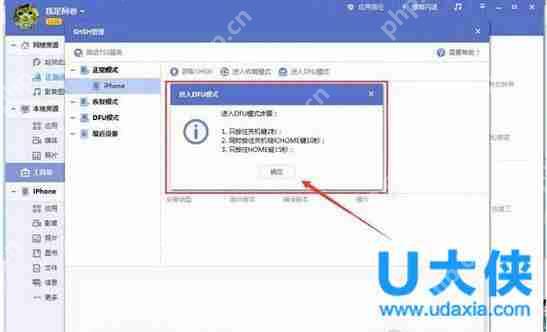 iOS9.3.4
iOS9.3.4
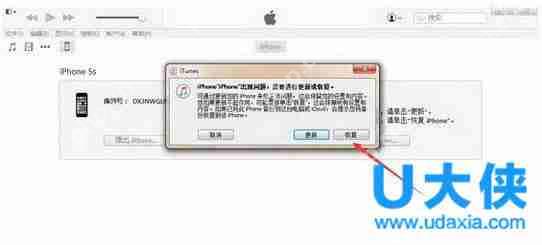 iOS9.3.4
iOS9.3.4
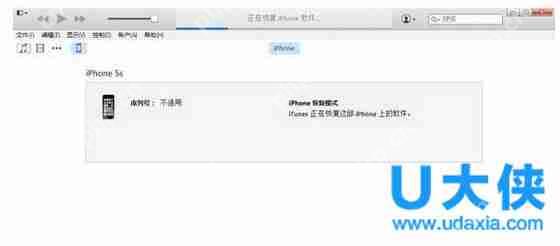 iOS9.3.4
iOS9.3.4
菜鸟下载发布此文仅为传递信息,不代表菜鸟下载认同其观点或证实其描述。
展开
相关文章
更多>>热门游戏
更多>>热点资讯
更多>>热门排行
更多>>- 龙之沙漠题材手游排行榜下载-有哪些好玩的龙之沙漠题材手机游戏推荐
- 类似王国纪元的游戏排行榜_有哪些类似王国纪元的游戏
- 天王传奇题材手游排行榜下载-有哪些好玩的天王传奇题材手机游戏推荐
- 传奇私服最新排行榜-传奇私服手游免费版下载-传奇私服免费破解版下载
- 多种热门耐玩的英雄之城破解版游戏下载排行榜-英雄之城破解版下载大全
- 奇迹风暴排行榜下载大全-2023最好玩的奇迹风暴前十名推荐
- 地藏诛魔最新排行榜-地藏诛魔手游免费版下载-地藏诛魔免费破解版下载
- 荣耀传世游戏排行-荣耀传世所有版本-荣耀传世游戏合集
- 类似王者战刃的游戏排行榜_有哪些类似王者战刃的游戏
- 类似奇迹英雄的游戏排行榜_有哪些类似奇迹英雄的游戏
- 类似我是英雄的手游排行榜下载-有哪些好玩的类似我是英雄的手机游戏排行榜
- 风掠大秦系列版本排行-风掠大秦系列游戏有哪些版本-风掠大秦系列游戏破解版